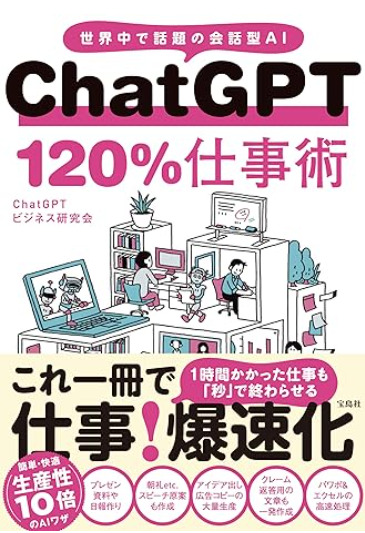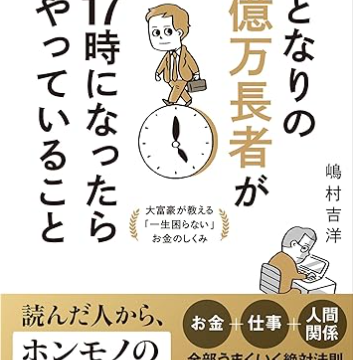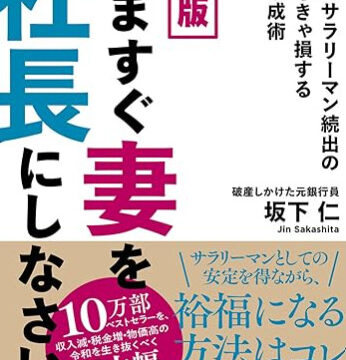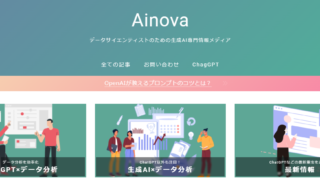(2024/1/6更新)
はじめまして、はるパパです。
さて本日は、
コチラの本をご紹介します。
ChatGPT関連の新しい本、
書店で毎週見かける気がします。
これだけ出版されるのは、
ChatGPT本が売れるからですね。
なぜ売れるのでしょうか?

ChatGPTは仕事に役立つ。
ChatGPTを仕事に活かしたい。
そう思う方もいらっしゃるでしょう。
しかし、
実はこう感じている方もいませんか?
ChatGPTを今学んでおかないと、
仕事を失うことになる。

すでに米国では、
AIに仕事を奪われる事例が出てます。
コチラの記事が参考になるので、
ぜひご覧ください。

では、
どうすればいいでしょうか?
ChatGPTを学び、
使いこなせるようになればいい。
ChatGPTを活用していない仕事、
まだたくさんあります。
つまり、
新たな仕事のチャンスがあるのです。

でも、
ChatGPTの本はたくさんあります。
どの本で学べばよいかわからない。
そんな方にオススメなのが、
コチラの本です。
ChatGPTは文書生成AIです。
しかし、
ChatGPTは文書生成以外にも、
数多くの用途があります。
さらに、
AIはChatGPTだけではありません。
ChatGPTにはできない便利な機能、
他のAIにはあります。
つまり、
複数のAIを知り活用する時代が、
もうそこまで来ているのです。

ChatGPTが話題になってますが、
使いこなせる人はまだ数少ないです。
他のAIまで使いこなせる人、
さらに少ないです。
いまのうちにAIを学び、
使いこなせるようになるとどうなるか?
AIに精通した貴重な人材として、
将来重宝されるでしょう。
ぜひそのような人材を目指して、
いまからAIを学びましょう。

それでは本書の感想・レビュー、
ブログで紹介します。
皆様の参考になれば幸いです。
目次
CHAPTER1:ChatGPTの基本知識を知っておく
CHAPTER1で参考になると思った箇所、
コチラです。
・ChatGPTには論理的な思考力や計算力がない
なぜ論理的思考力や計算力がないのか?
ChatGPTの仕組みを知ると、
その答えがわかります。
本書のP.12によると、
ChatGPTの仕組みはコチラです。
つまり、
なるべくありそうな単語の羅列を、
作り出す仕組みと書かれてます。
・大量のテキストデータから単語間のつながりと関係性を学習している
・入力された文章の文脈を考慮し、次に来る可能性の高い単語を予測する
・単語を順番に並べていき、回答の作成を完了させる
単語の羅列では、
論理的思考力や計算力はムリですよね。
ChatGPTができることは任せる。
ChatGPTができないことは人間が補う。
まさに、
ChaTGPTと人間のコラボ!
コラボすれば、
仕事は劇的に早くなりますね。
CHAPTER2:ChatGPTを使ってみよう
CHAPTER2で参考になると思った箇所、
コチラです。
・入力済みの質問を編集する
たとえば、
①のプロンプト&回答があったとします。
プロンプトの右側にカーソル合わせると、
編集ボタンが表示されます。
普段は隠れていて見えないので、
カーソルを合わせてみましょう。
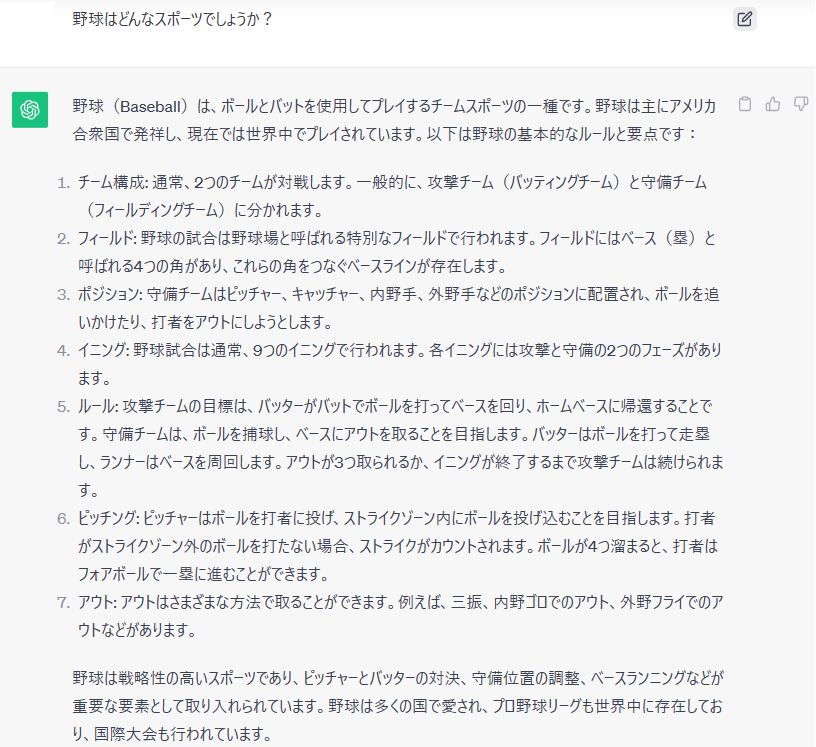
カーソルを合わせると、
②プロンプトを編集できます。
たとえば、
後半の文章を追加してみました。
そして、
Save&Submitをクリックします。
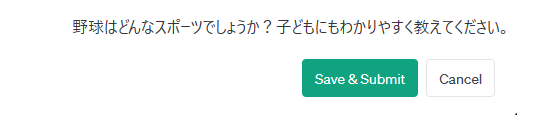
すると、
③新しい回答が表示されます。
子ども向けに、
かなりわかりやすく書かれてますね。
注目してほしいのが、
プロンプトの左側の2/2です。
2/2の左側をクリックすると、
修正前プロンプト&回答が参照できます。
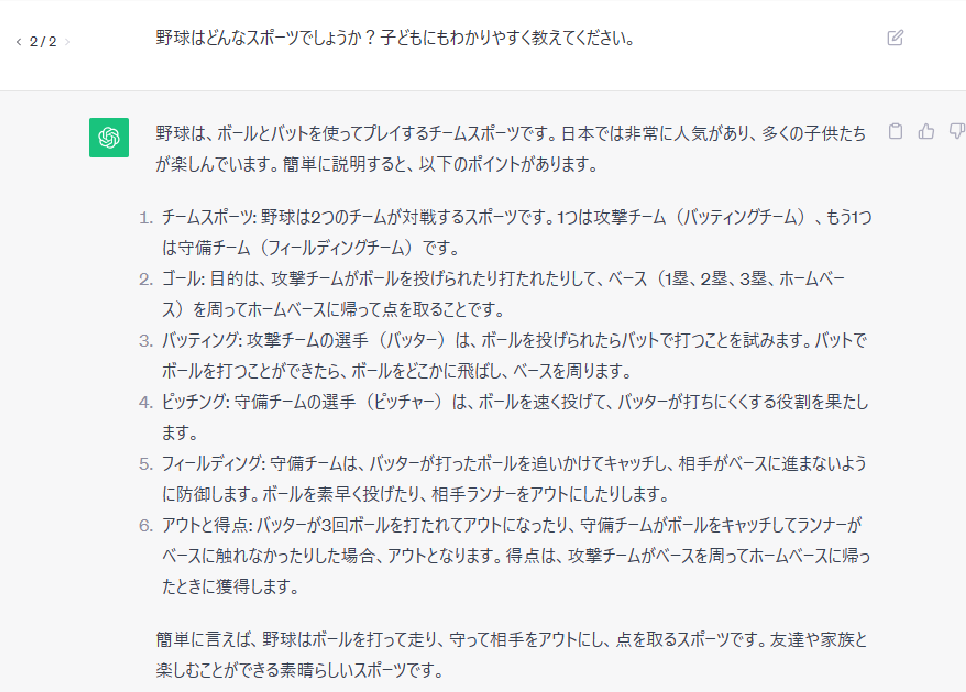
実際にクリックしたのが④です。
修正前のプロンプト&回答、
1/2と表示されていますね。
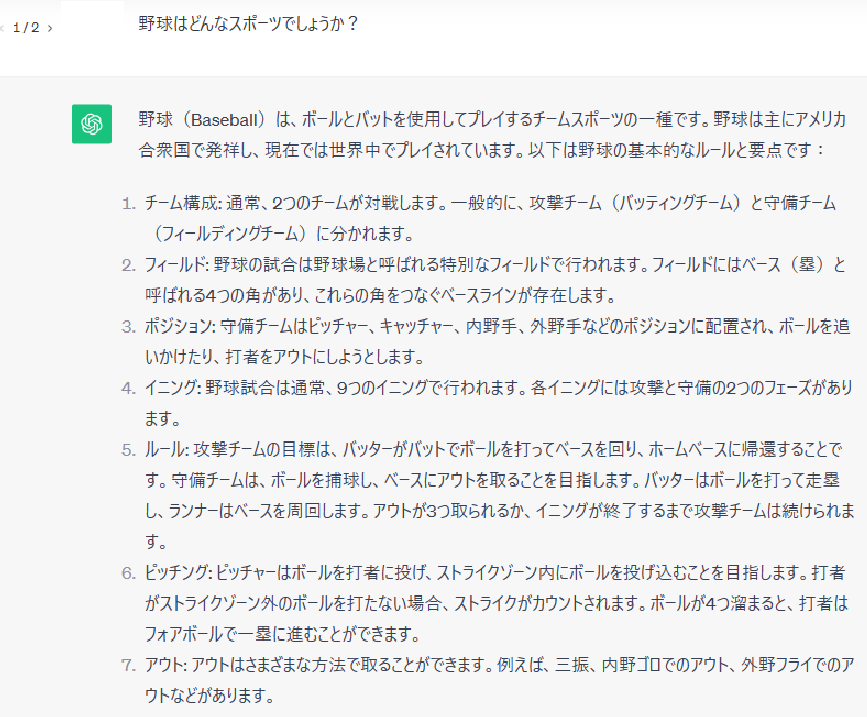
①の状態で新しいプロンプトに、
②の追加質問でも回答されます。
ただし、
修正前後を比較する際、
縦にスクロールしないといけません。
修正前後も比較しにくいです。

一方、
上記の方法であれば、
1/2と1/2の比較ができます。
画面を縦にスクロール不要なので、
視覚的に比較しやすいです。
どこが違うのかも、
直感的にわかります。
プロンプトの編集&回答の比較、
ぜひお試しください。
CHAPTER3:効果的なプロンプトの使い方
CHAPTER3で参考になると思った箇所、
コチラです。
・「ステップバイステップで」という文言をプロンプトに入れる
<効果>
・推論を細かくステップ分けする
・回答の品質が上がる
どれくらい回答の品質が上がるのか?
試してみます。
まず、
上記文言を入れずにプロンプトを作成し、
回答してもらいました。
その結果がコチラです。
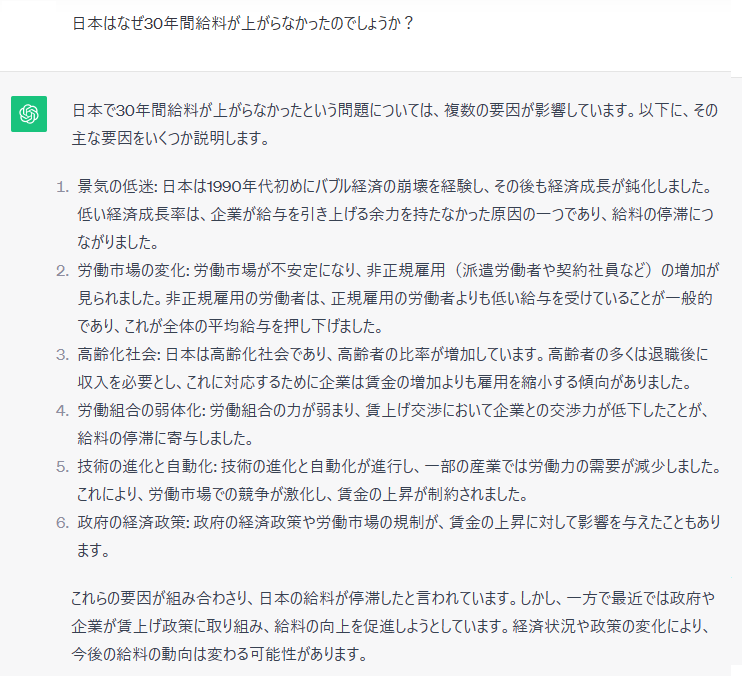
キチンと答えているように見えますが、
実は1~6はただの箇条書きです。
つまり、
1~6がつながっておらず、
ぶつ切りの回答なっています。

次に、
修正機能を使って上記文言を入れ、
回答してもらいました。
その結果がコチラです。
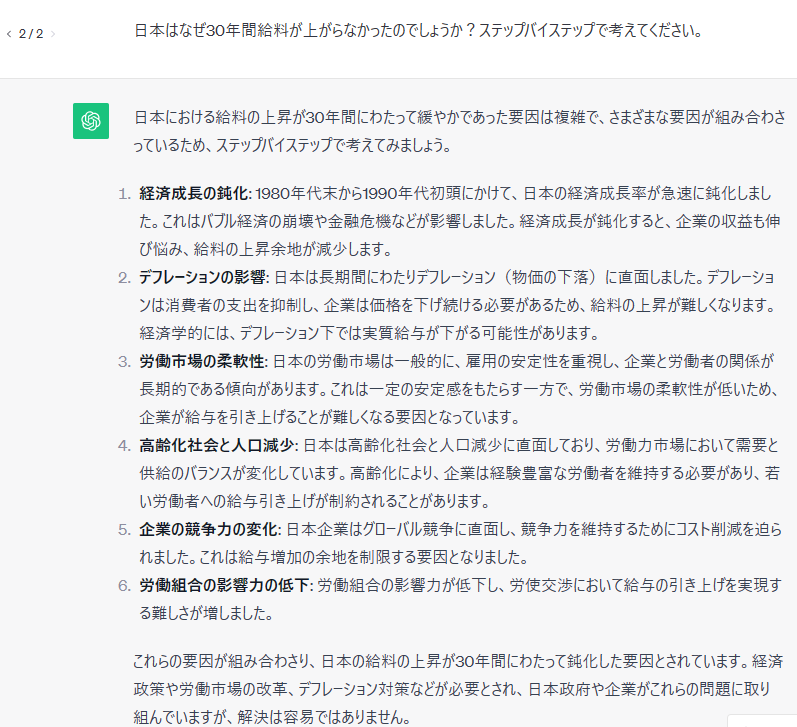
一見すると、
先ほどと同じく箇条書きに見えます。
しかし、
1~6全てで「給料」要因に触れています。
プロンプトにただ一言追加するだけで、
回答の質は上がるのです。
誰でもカンタンにできますので、
ぜひお試しください。
CHAPTER4:文章や企画を作成する
CHAPTER4で参考になると思った箇所、
コチラです。
・一人でブレストしてアイデアを練る
本書をもとに、
試しにブレストしてみました。
子どもがバスケに興味を持ち出したので、
練習メニューを考えてもらいました。
ChatGPTが考えた練習メニュー、
コチラです。
ドリブル・イン・ザ・ダークとか、
おもしろい練習メニューが出ましたね。
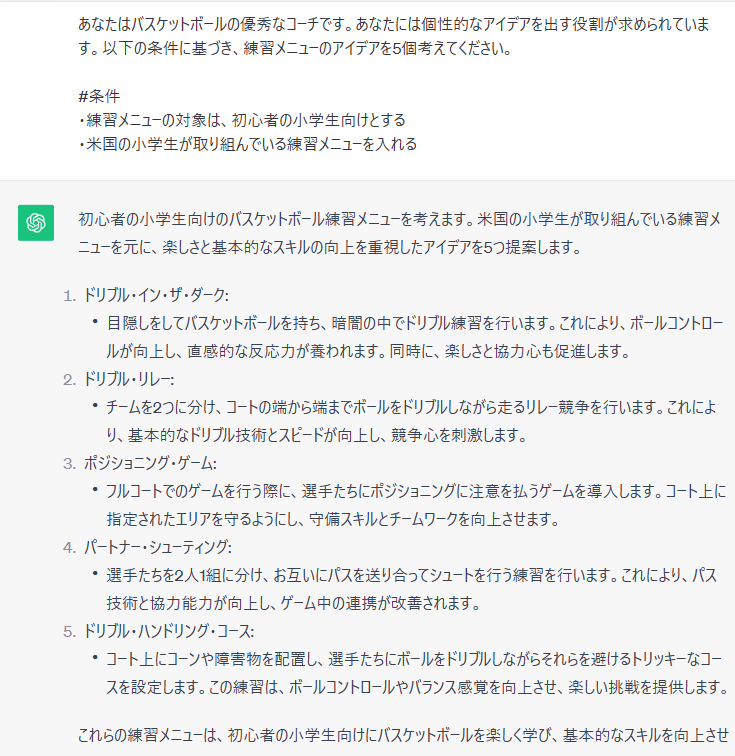
次にこの中から、
日本人の小学生に合いそうなメニュー、
2つ挙げてもらいました。
1と2の理由を見ると、
日本人の特性を意識した内容ですね。
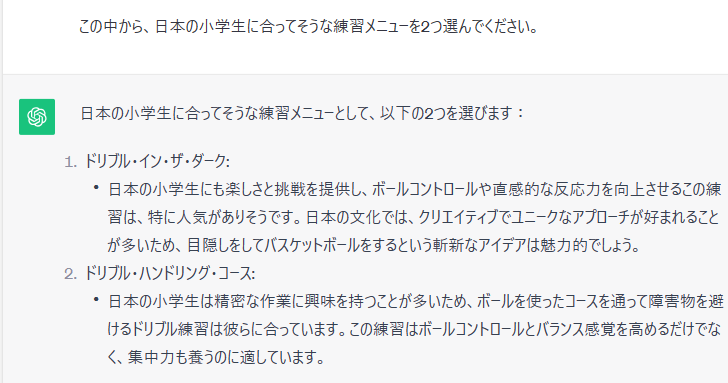
最後に日本人コーチの目線で、
反対意見を出してもらいました。
米国の練習メニューが日本人に合うのか、
聞いてみたかったからです。
反対理由のリスクを見ると、
たしかに日本人らしい考え方ですね。

バスケは一例ですが、
何かのアイデア出しに困った際、
ChatGPTで応用できます。
作文のアイデアが出ない。
企画のアイデアが出ない。
ブログのアイデアが出ない。
子どもから大人まで、
学業から仕事/プライベートまで、
何にでも応用できます。
アイデア出しに困った際、
ぜひお試しください。
CHAPTER5:Microsoft Officeと連携する
CHAPTER5で参考になると思った箇所、
コチラです。
・ExcelマクロをChatGPTで作る
私はExcel関数が苦手なので、
マクロなんてもちろんできません。
そんな私でもChatGPTを使えば、
マクロができたので驚きです。
超初歩的なマクロですが、
例を紹介しますね。

Excelの事前準備
まず、
Excelでマクロを使う場合、
以下の事前設定が必要です。
①開発タブを表示する
②Excel保存時にファイルの種類を「Excelマクロ有効ブック」に設定する
①開発タブとは、
Excel上部の赤枠を指します。
最初にExcelを開くと、
開発タブは表示されていません。
開発タブの表示方法は、
コチラのリンクがわかりやすいです。

②ファイルの種類は赤枠をご参照ください。
右のプルダウンから選択できます。

マクロの組み方
では、
マクロの組み方を説明します。
試しに、
Excelで以下のデータを作成します。
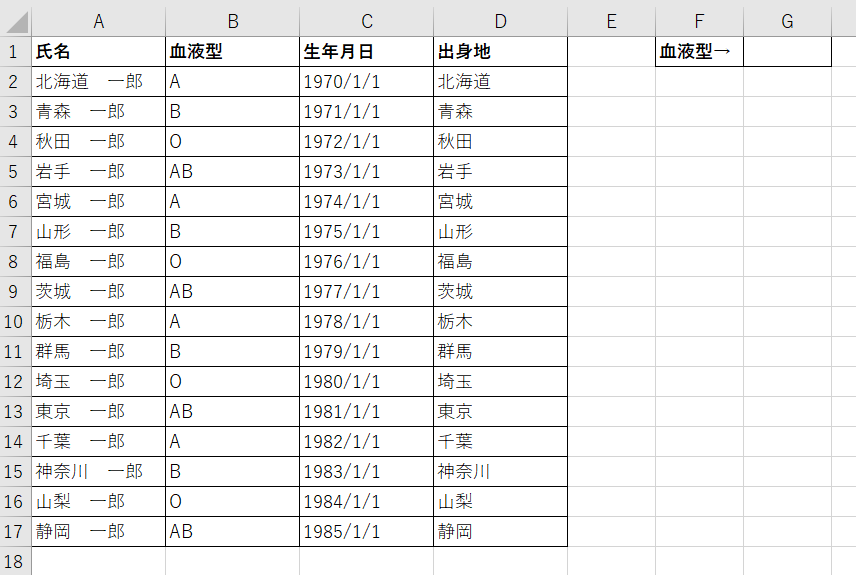
次に、
ChatGPTへプロンプトを入力します。
ある血液型を選択すると、
該当する全データを別シートに書き出す。
1つずつ別シートにコピペは面倒なので、
マクロを組んで自動化する例です。

ChatGPTの回答はコチラです。
マクロのコードが表示されました。
右上のCopy codeをクリックすれば、
コードを全部コピーできます。
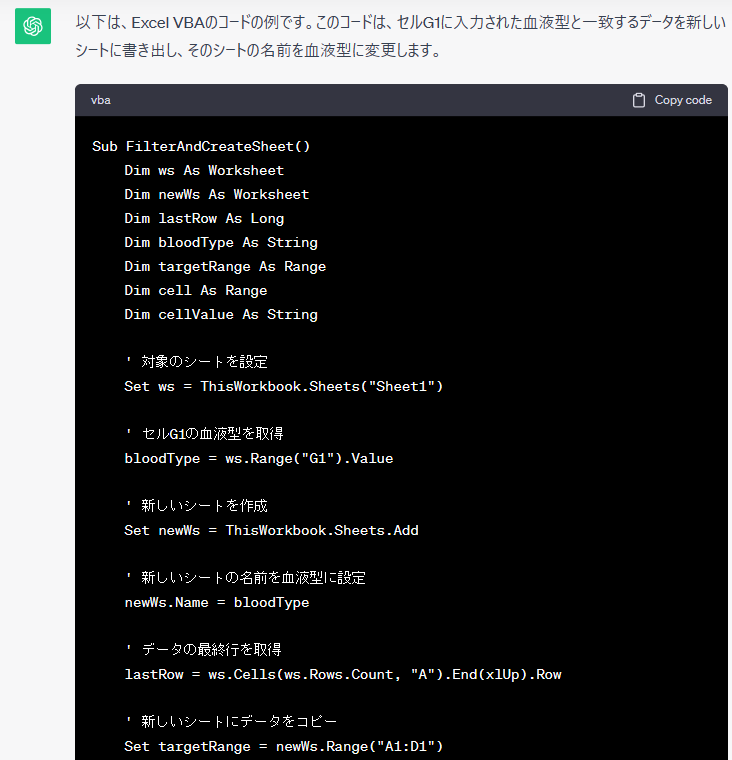
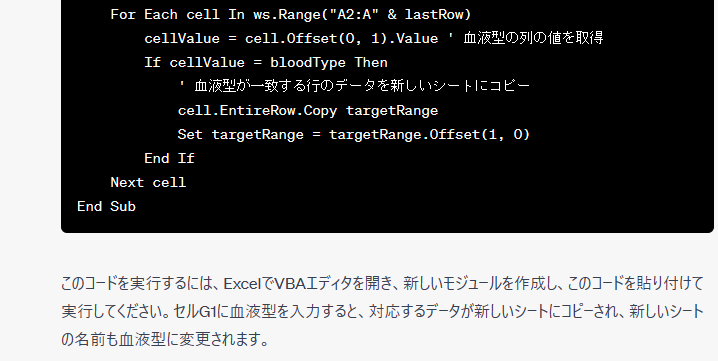
先ほどのExcelデータに戻ります。
開発タブの中にある、
Visual Basicをクリックします。

画像にある、
標準モジュールをクリックします。
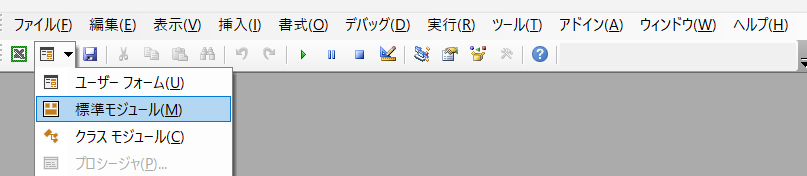
コピペしたコードを貼り付け、
Excelを保存します。
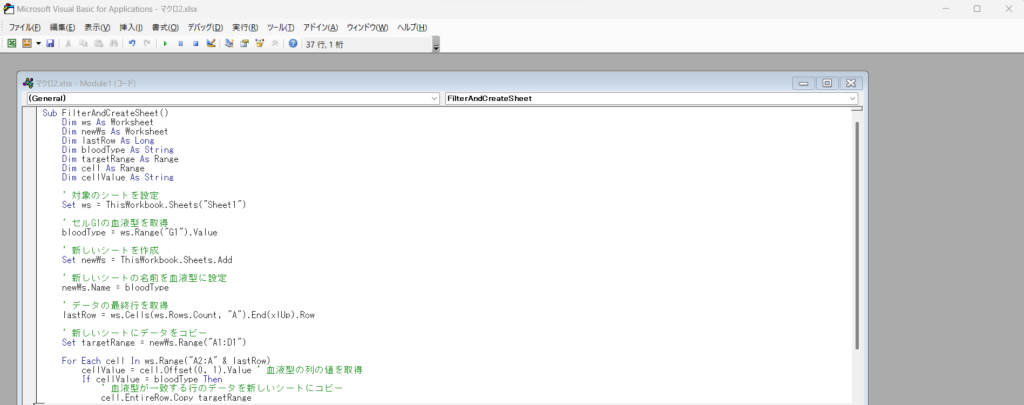
先ほどのExcelの血液型欄に、
たとえばAと入力します。
その後、
マクロをクリックします。
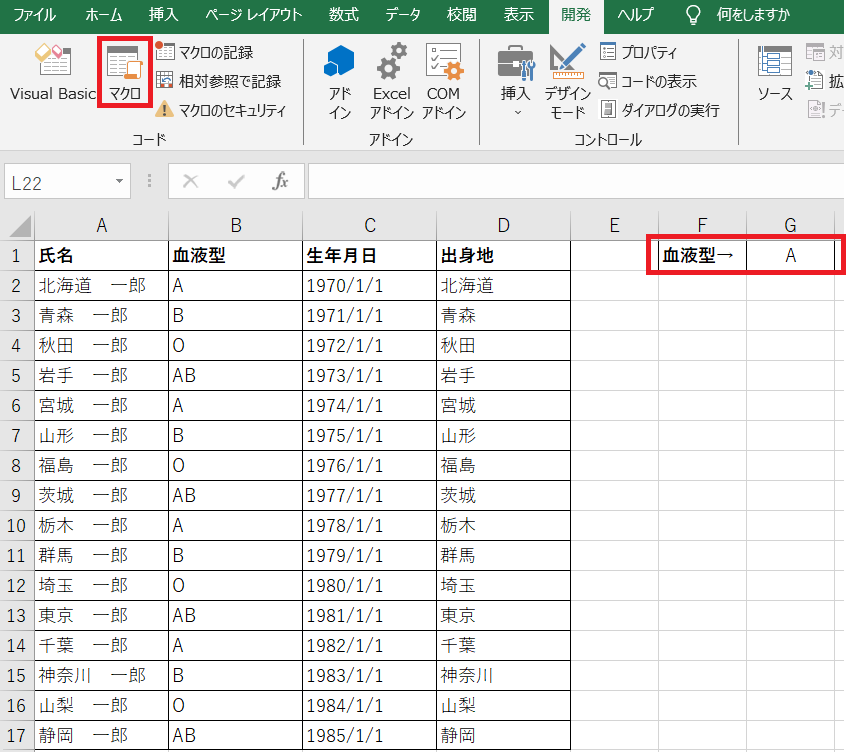
下記の画面が表示されますので、
実行をクリックします。

血液型Aの全データが、
シートAに自動入力されました。
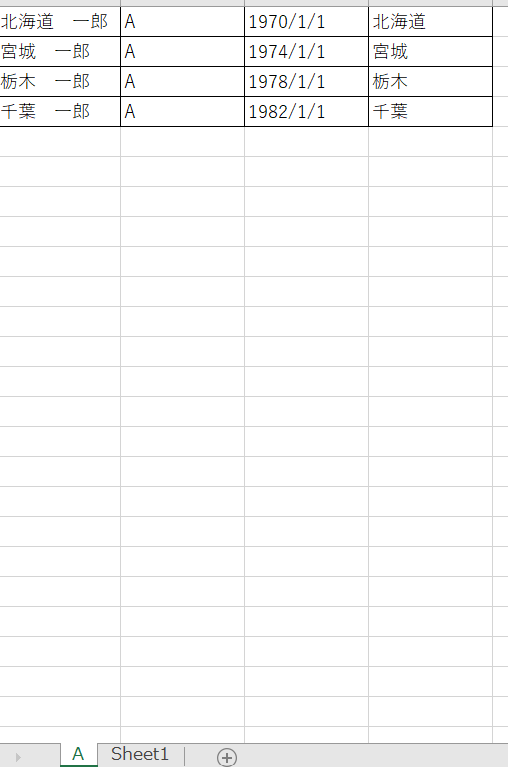
他の血液型でも実行すると、
別シートにデータが自動入力されました。
これでマクロは完成です。
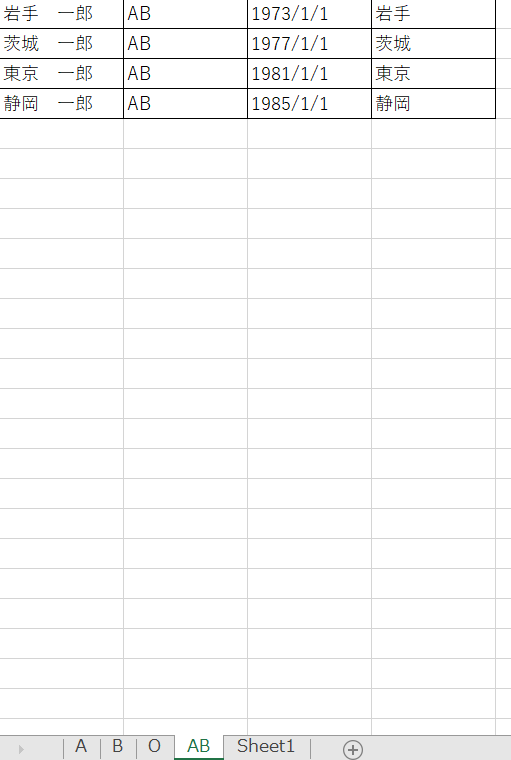
マクロの組み方を見ると、
難しいのはコードだけだとわかります。
コードは一から書けないので、
ChatGPTに任せる。
他はどれも難しくないので、
自分で作業する。
こうすれば自分でコードが書けなくても、
マクロを組めるのです。
マクロを使う機会は少ないかもですが、
ぜひお試しください。
CHAPTER6:ChatGPTをもっと便利に活用する
CHAPTER6で参考になると思った箇所、
コチラです。
・表示しているWebページを要約する
こちらはChatGPTではなく、
Bing AIの機能になります。
簡単に説明しますね。

まず、
Microsoft Edgeを開きます。
試しにインボイス制度を検索し、
一番最初に検索された画面を開きます。
Webページを要約する場合、
画面右上「b」マークをクリックします。
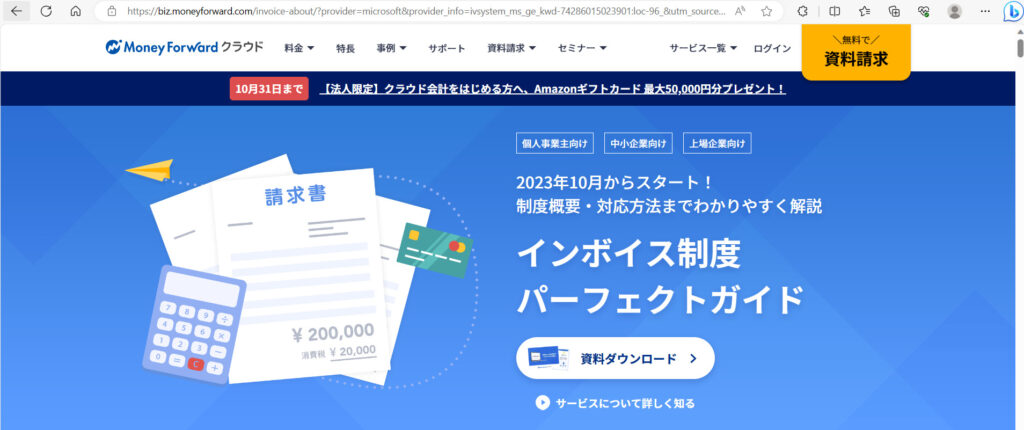
「b」マークをクリックすると、
右下に質問入力箇所が表示されます。
右下の質問入力箇所に、
「この記事を要約してください」
と入力します。
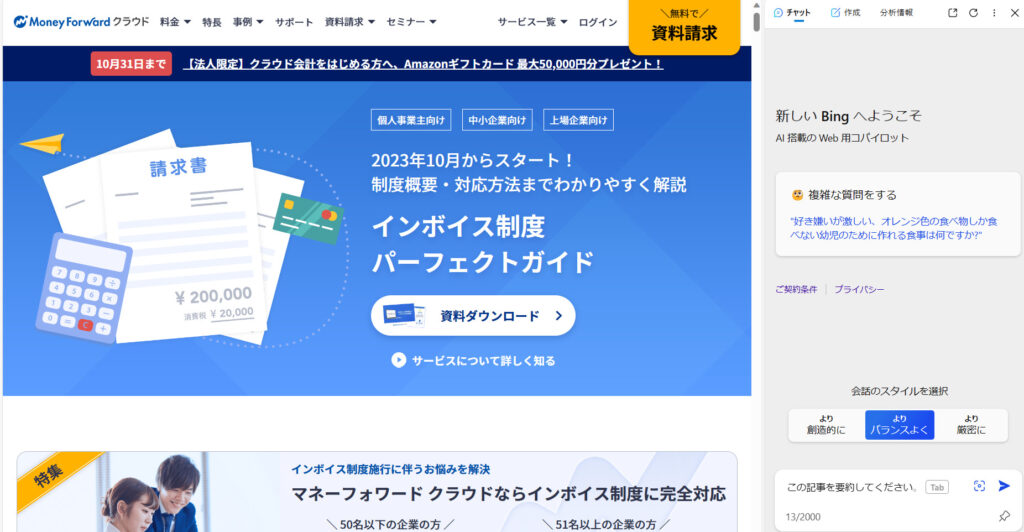
Bing AIが要約した内容が、
右側に表示されます。
インボイスは複雑な制度ですが、
とてもわかりやすく要約されてます。
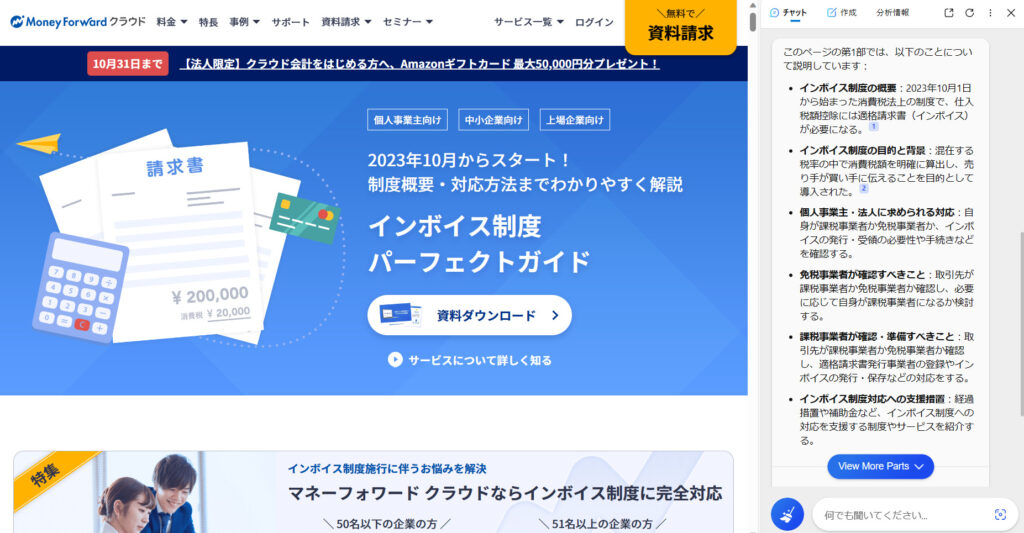
何かを調べる際、
Google検索する人が多いです。
検索結果が表示され、
検索上位のサイトを見に行きます。
しかしWebページによっては、
読むだけでも大変なものもあります。
そんな時は、
Microsoft Edgeで検索し、
Bing AIで要約すると理解しやすい。
Bing AIの要約機能、
ぜひお試しください。
CHAPTER7:ChatGPT以外の生成AIを使う
CHAPTER7で参考になると思った箇所、
コチラです。
・Adobe Fireflyで本格的に画像生成
Adobeアカウントが必要ですが、
Googleアカウントなら即作成できます。
無料なのでご安心ください。
それでは、
実際に作成した例を紹介します。

Adobe Fireflyにログインします。
画面の左側にある、
テキストから画像生成をクリックします。
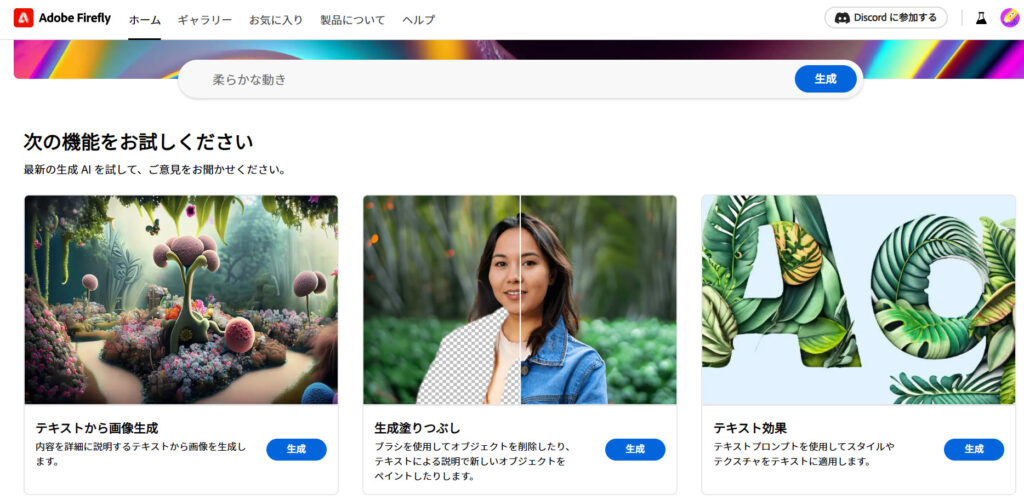
左下のボックスに、
作成したい画像をテキストで指示します。
たとえば、
「静かな湖畔の森」と入力しました。
他サイトだと英語限定だったりしますが、
Adobe Fireflyは日本語OKでした。
テキストを入力後、
作成ボタンをクリックします。
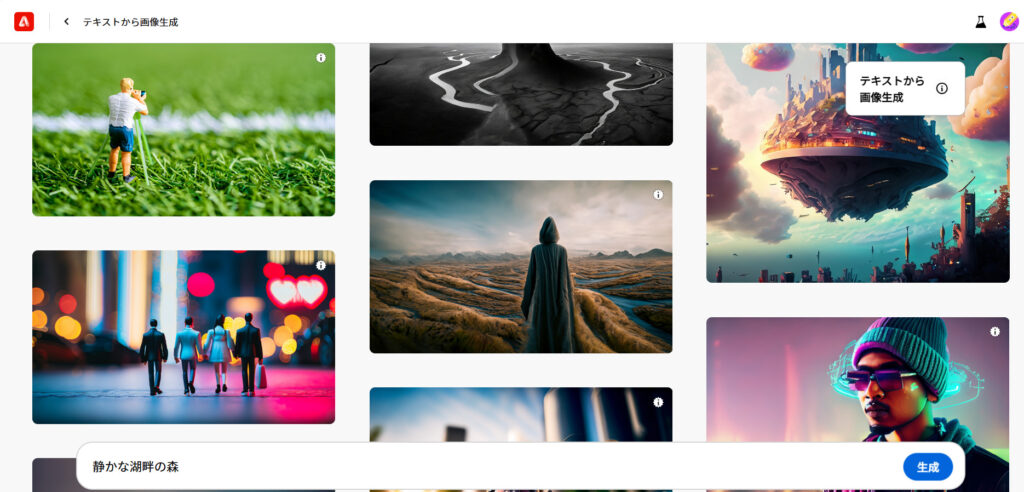
4つの画像が作成されました。
お好きな物を選び、
ダウンロードも可能です。
他サイトだと作成に時間かかりますが、
Adobe Fireflyは即作成されます。
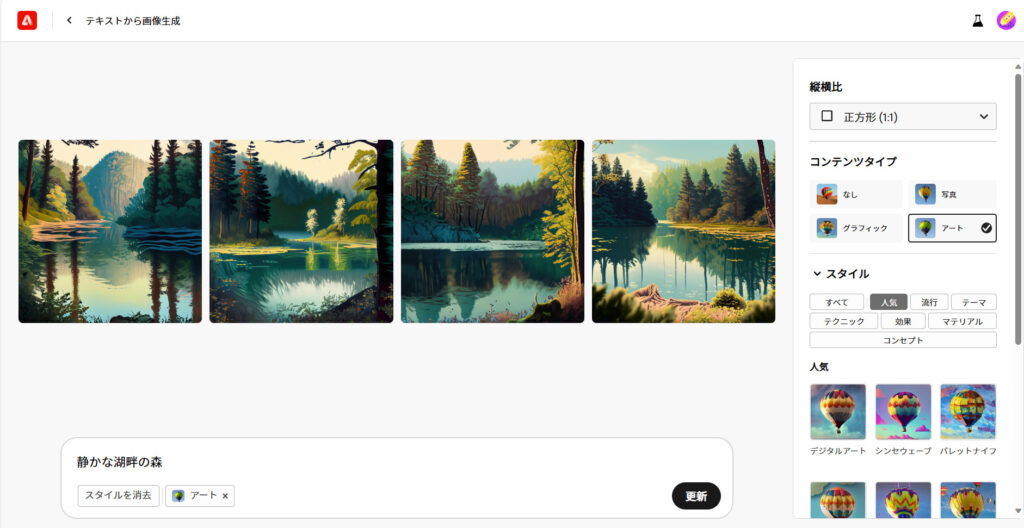
ChatGPTは文書生成AI、
今まさに全盛期を迎えています。
次のブームは画像生成AI、
その次は動画生成AIと言われています。
Adobe Fireflyは、
画像生成AIの一種です。
クリエイターに頼まなくても、
だれでもカンタンに作成できます。
無料でできますので、
ぜひお試しください。
まとめ
各CHAPTERで参考になると思った箇所、
まとめました。
CHAPTER1:ChatGPTの基本知識を知っておく
・ChatGPTには論理的な思考力や計算力がない
・大量のテキストデータから単語間のつながりと関係性を学習している
・入力された文章の文脈を考慮し、次に来る可能性の高い単語を予測する
・単語を順番に並べていき、回答の作成を完了させる
CHAPTER2:ChatGPTを使ってみよう
・入力済みの質問を編集する
CHAPTER3:効果的なプロンプトの使い方
・「ステップバイステップで」という文言をプロンプトに入れる
<効果>
・推論を細かくステップ分けする
・回答の品質が上がる
CHAPTER4:文章や企画を作成する
・一人でブレストしてアイデアを練る
CHAPTER5:Microsoft Officeと連携する
・ExcelマクロをChatGPTで作る
①開発タブを表示する
②Excel保存時にファイルの種類を「Excelマクロ有効ブック」に設定する
CHAPTER6:ChatGPTをもっと便利に活用する
・表示しているWebページを要約する
CHAPTER7:ChatGPT以外の生成AIを使う
・Adobe Fireflyで本格的に画像生成
まとめ
パソコンを使いこなせないと、
仕事にならない時代となりました。
近い将来、
AIを使いこなせないと、
仕事にならない時代が来るでしょう。

ChatGPTの用途、
文章生成以外にもあります。
文章生成にしか使えないと、
AIを使いこなせていると言えないです。
ブレストやマクロでの活用は、
ほんの一例にすぎないのです。

AIはChatGPTだけではありません。
Bing AIやAdobe Firefly、
これもほんの一例にすぎないのです。
複数のAIを使いこなせないと、
仕事にならないのは時間の問題でしょう。

AIを使いこなせないとどうなるか?
仕事の選択肢は、
確実に狭まるでしょう。
AIができる仕事、
わざわざ人間がやる必要ないですよね。
つまり、
AIができない仕事を、
人間が奪い合う感じになるでしょう。

一部の超専門職は、
高給が保証されるかもしれません。
だれもができる仕事ではないからです。
一方、
だれでもできる仕事が奪い合いになれば、
残念ながら低給でしょう。
高給で雇う必要がないからです。

その先に待っている未来、
けっして明るくないですよね。
AIを使いこなせれば、
仕事を失うことはないでしょう。
もしAI活用によって、
コスト提案できる人間はどうなるか?
企業は雇いたいハズです。
あなた一人を採用することで、
他の人件費を削減できるからです。
AIの未来とは、
このようになると予測しています。

AIを活用して優雅な生活を送るか?
AIを活用できず不安な生活を送るか?
すべてはあなたの行動次第です。

いまAIを勉強しておけば、
他の人より優位に立てます。
AIを学び仕事に活かせれば、
将来優雅な生活を送れるでしょう。
そのような将来を過ごしたい方、
今すぐ本書をお読みください。
本書のお値段は1,430円、
本書はコチラ(↓)から購入できます。
お問い合わせ|子供へのお金の教育 (children-money-education.com)
この記事を書いたのは・・・
はるパパ
- 小学3年生のパパ
- 子どもの教育(世界一厳しいパパ塾?)、ブロガー、投資家
- 投資の悪いイメージを払拭したい(難しい、怪しい、損する)